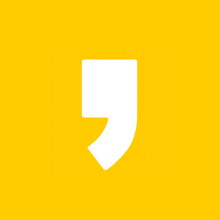《카카오톡 pc버전 다운로드 및 설치, 인증 방법》
안녕하세요, 하루봉입니다~!
오늘은 카카오톡 pc버전 다운로드 및 설치와 인증하는 방법까지 알아보겠습니다!

카카오톡은 스마트폰용 무료 통화 및 메신저 응용 프로그램으로, 2010년 3월에 출시되었으며, 2015년 기준 iOS, 안드로이드, 블랙베리, 윈도우폰 운영체제 및 PC(윈도우, MAC) 버전을 지원하고 있습니다~
2015년 기준으로 국내 메신저 어플 점유율이 90%에 달한다고 하니, 정말 많은 사람들이 이용하고 있는 서비스입니다! 카카오톡 하면 한국사람이면 모르는 사람이 없죠.
이 카카오톡은 모바일뿐만 아니라 pc에서도 이용할 수 있도록 서비스를 제공하고 있는데요, 카카오톡 pc버전을 다운로드하여 설치하는 방법 및 인증까지 함께 알아보도록 하겠습니다~
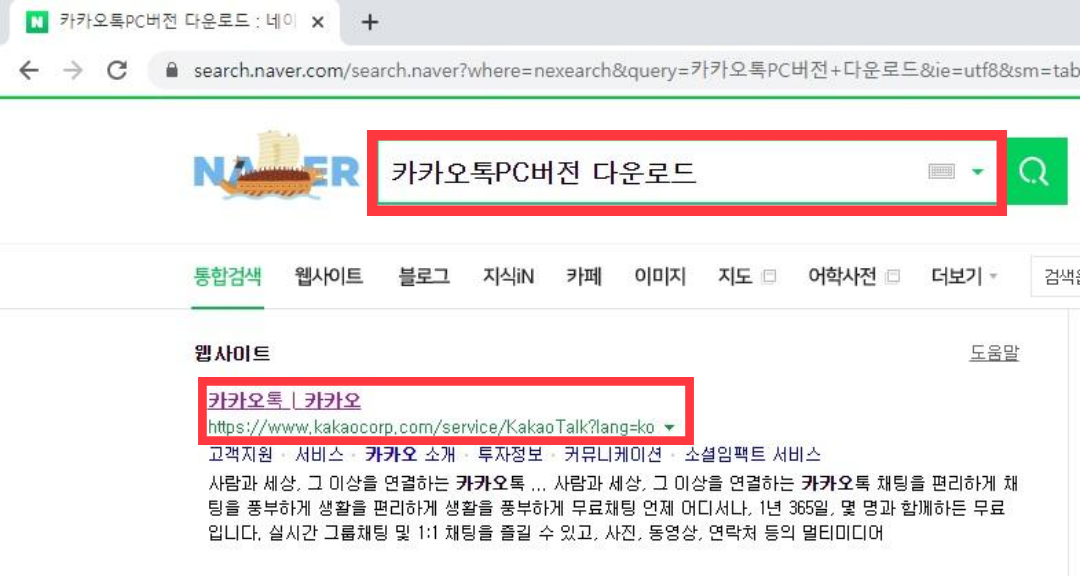
카카오톡 pc버전 다운로드
1. 먼저 포털에서 카카오톡 pc버전이라 검색합니다. 그 후 맨 위에 나오는 카카오톡 홈페이지에 접속합니다.

2. 홈페이지에 접속하여 우측 상단에 보이는 다운로드 버튼을 클릭합니다. 그리고 위에 사진에 보이는 것처럼 컴퓨터의 운영체제에 따라 선택해줍니다. 저는 윈도우를 사용하고 있기 때문에 Windows를 클릭하였습니다~

3. 그러면 이렇게 카카오톡 pc버전 설치 파일을 다운로드할 수 있는데요, 설치 파일을 클릭하여 실행해줍니다.

4. 이 창이 뜨면 카카오톡 설치가 시작이 됩니다. 다음 버튼을 눌러주세요!
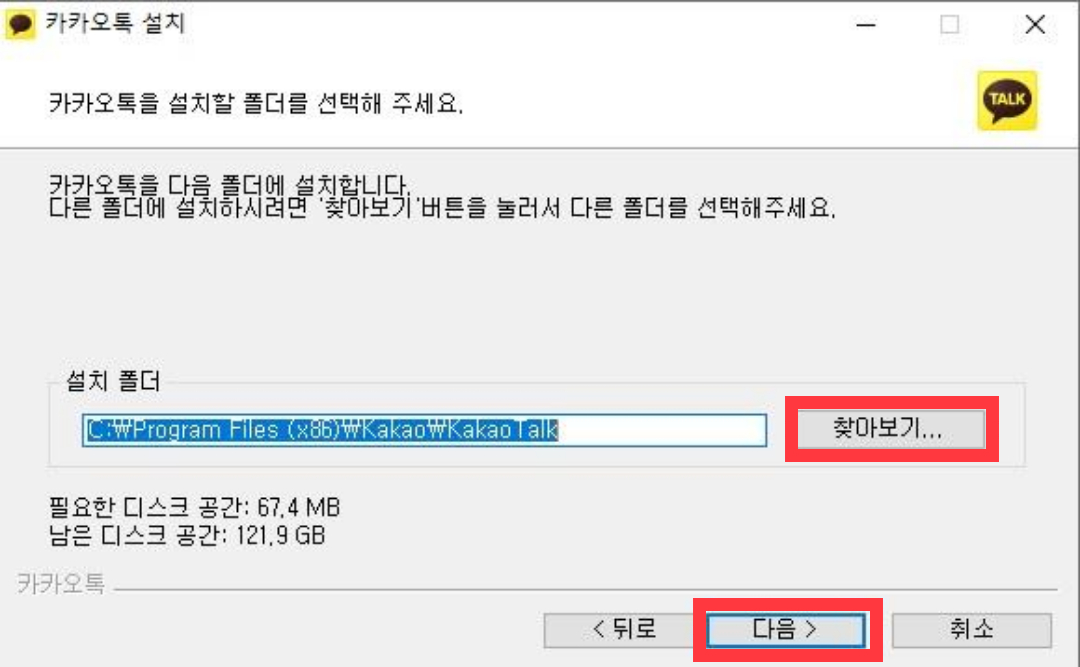
5. 카카오톡을 설치할 폴더를 지정해줍니다. 저는 따로 지정 안 하고 기본값으로 진행했습니다. 다음 버튼을 클릭해주세요.

6. 카카오톡 설치 구성 요소를 선택합니다. 자주 사용할 것이기 때문에 바탕화면, 빠른 실행 메뉴, 시작 메뉴에 바로가기를 만들어 주었습니다. 그리고 설치 버튼을 클릭합니다.

카카오톡 설치가 시작되었습니다! 이 상태에서 1~2분 정도면 설치가 됩니다~ 조금만 기다려 주세요!

7. 카카오톡 설치가 완료되었습니다. 마침 버튼을 클릭해줍니다.
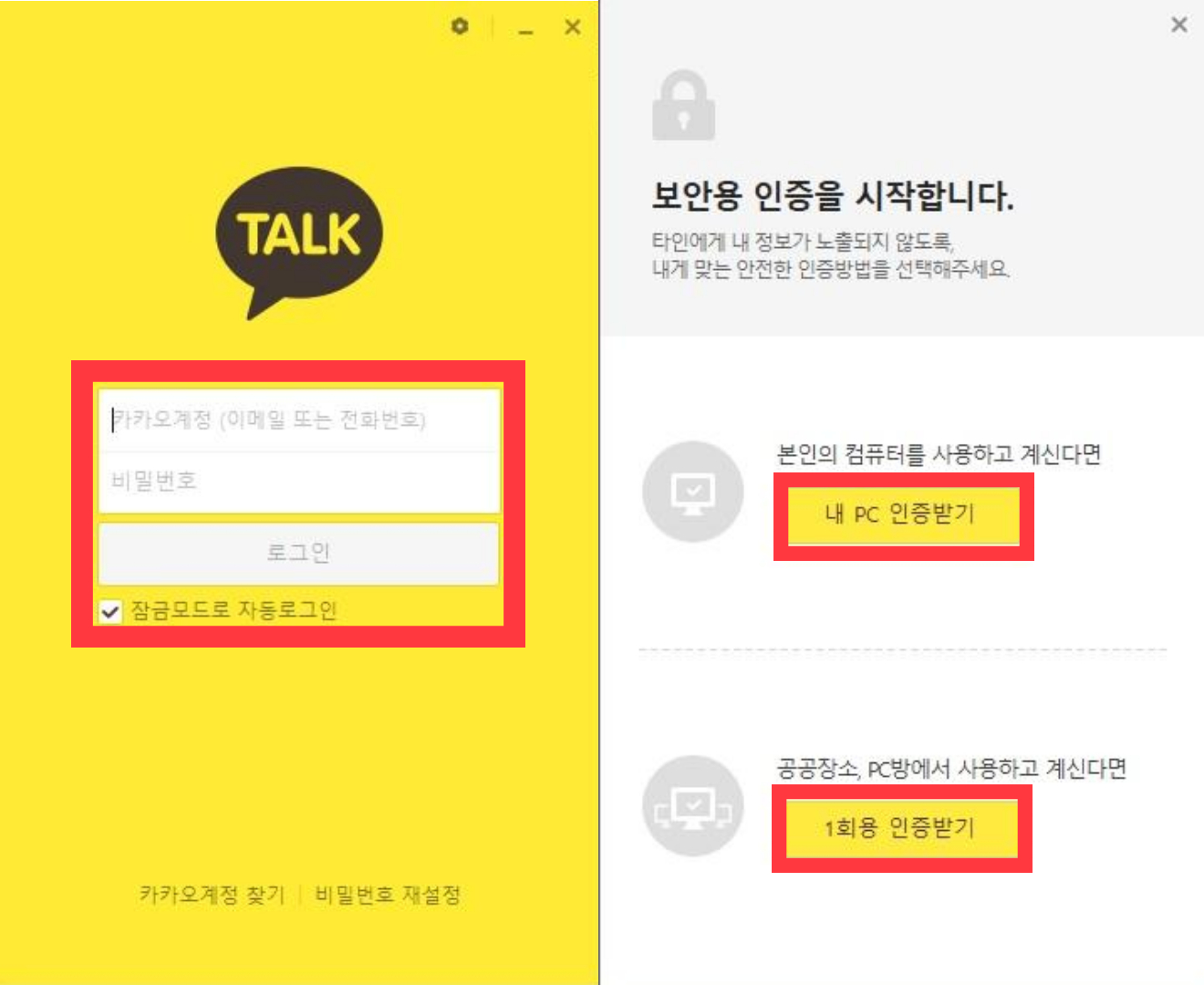
카카오톡 pc버전 인증
카카오톡 pc버전이 설치가 되었는데요, 바로 쓸 수 있는 게 아니라 로그인을 해야겠죠? 처음 로그인을 할 때에는 보안용 인증을 시작합니다. 그래서 인증하는 방법도 같이 알려드리겠습니다~
1. 카카오톡 pc버전을 실행합니다. 그리고 이메일 또는 전화번호와 비밀번호를 입력하여 로그인합니다.
여기서 전화번호와 비밀번호가 기억이 안 나신다면 카카오 계정 찾기를 눌러주세요~
2. 본인 컴퓨터라면 내 pc 인증받기를, 공공장소나 pc방이라면 1회용 인증받기를 클릭해줍니다.

3. 본인 스마트폰에 카카오톡으로 [기기 보안인증 요청]이라는 메시지가 옵니다. 보안 인증번호 확인 버튼을 눌러주세요.

4. 보안 인증번호를 확인하고 숫자 4자리를 카카오톡 pc버전에 뜬 창에 입력해줍니다. 이렇게 하면 로그인이 완료됩니다~

로그인이 완료가 되면 카카오톡에 [기기 로그인 알림]이라고 메시지가 옵니다. 기기 연결 관리를 클릭해주세요.

기기 연결 관리에 들어오시면 알림 설정과 연결된 기기를 확인하실 수가 있습니다! 혹시라도 누군가가 내 아이디로 다른 컴퓨터에서 로그인한다면?? 여기서 확인하실 수가 있는 거고 또 로그아웃도 가능합니다. 로그아웃 버튼을 클릭해보겠습니다.
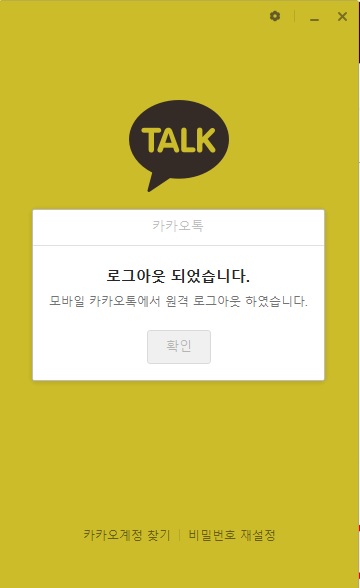
짠! 이렇게 카카오톡 pc버전에서 원격으로 로그아웃이 가능합니다! 그럴 일이 거의 없겠지만 혹시라도 누군가가 사용하게 된다면 또는 내 컴퓨터를 가족에게 빌려주었는데 깜빡하고 로그아웃을 안 시켰다면 이 방법으로 원격으로 로그아웃 가능합니다~
카카오톡 pc버전 다운로드 및 설치와 인증 방법에 관한 포스팅은 여기서 마치도록 하겠습니다! 궁금한 점 있으시면 댓글로 부탁드리며, 읽어주셔서 감사합니다 ^~^
'정보 > IT' 카테고리의 다른 글
| 페이스북 비활성화 및 해제 방법! (0) | 2020.12.27 |
|---|---|
| 갤럭시 버즈 스마트폰 노트북 연결방법! (0) | 2020.07.16 |
| 컴퓨터 화면 캡쳐하는 방법!!(단축키 활용) (8) | 2020.05.27 |
| 인스타그램 계정 비활성화 및 해제 하는법~! (0) | 2020.05.24 |
| 인스타 계정 여러개 사용하기 (0) | 2020.05.22 |